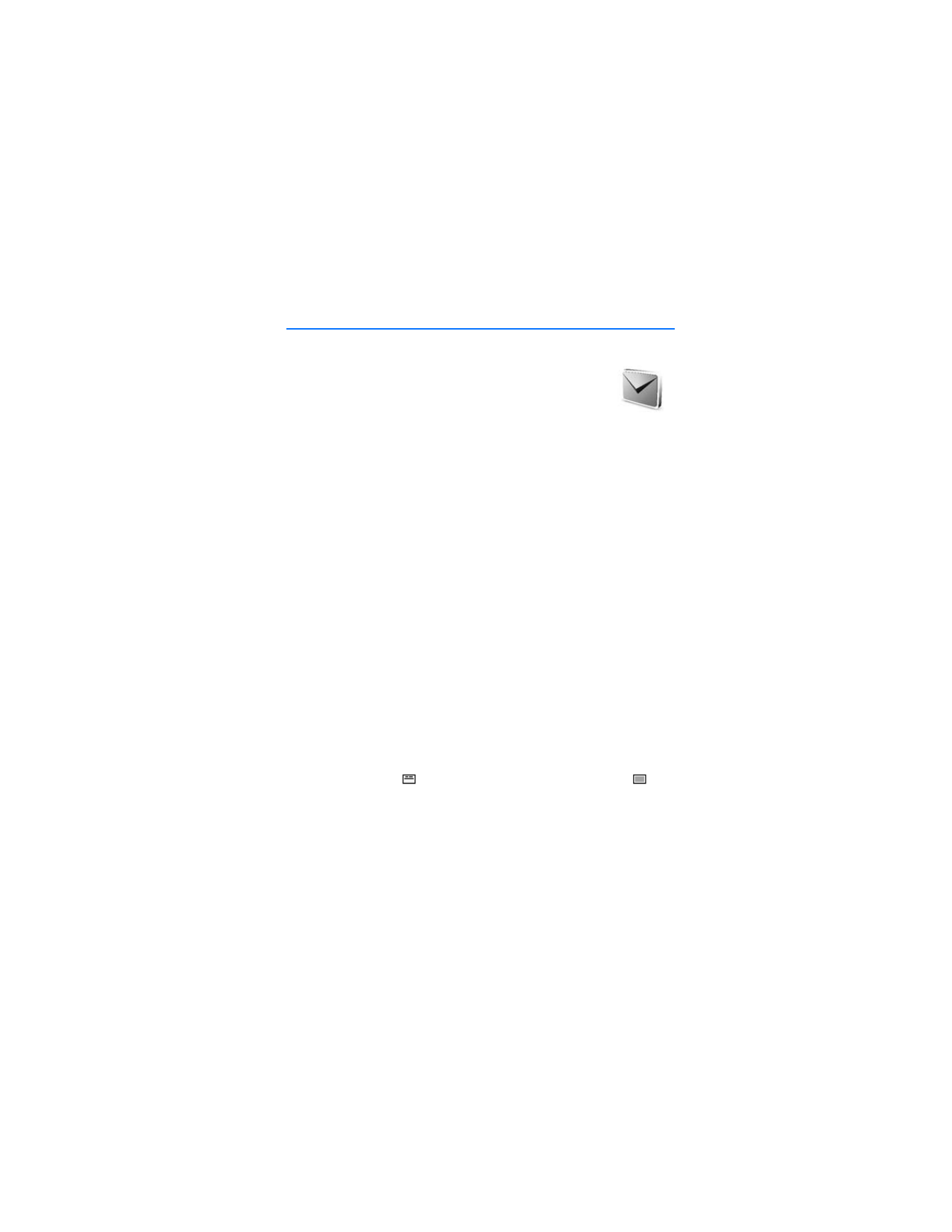
7. Mensajes
Puede usar sus mensajes móviles para mantenerse en contacto
con amistades, familiares y colegas por medio de usar el servicio
de mensajes cortos (SMS). No todas las funciones de mensajería
están disponibles en todas la redes móviles. Contacte a su
proveedor de servicio para información sobre disponibilidad
y suscripción.
Al enviar mensajes, su dispositivo podría mostrar
Mensaje enviado
. Esto indica
que su dispositivo ha enviado el mensaje al número del centro de mensajes
programado en su dispositivo. No significa que el destinatario haya recibido el
mensaje. Si desea información más detallada acerca de los servicios de
mensajería, consulte a su proveedor de servicio.
■ Mensajes de texto (servicio de red)
Su dispositivo es compatible con la función para el envío de mensajes de texto
que exceden el límite de caracteres para un solo mensaje. Si su mensaje excede
los 160 caracteres, se enviará en dos o más mensajes. En la barra navegadora,
podrá ver la longitud del mensaje mostrado por un indicador de cuenta regresiva
empezando en 160. Por ejemplo, 10/2 significa que aún puede agregar 10 caracteres
para ser enviados como dos mensajes de texto.
El uso de caracteres especiales (Unicode), tales como ë, â, á, ì, ocupa más espacio.
Si su mensaje contiene caracteres especiales, el indicador podría mostrar
incorrectamente la longitud del mensaje. Antes de enviar el mensaje, el dispositivo
le indicará si excede la longitud máxima permitida para un mensaje. Puede cancelar
el envío al elegir
Cancel.
o puede guardar el mensaje en su buzón de entrada.
Puede agregar imágenes y plantillas a sus mensajes de texto. Las plantillas de
texto son indicadas por
y las plantillas de gráficos son indicadas por
.
Cada mensaje de gráficos se compone de varios mensajes de texto. De modo que,
el envío de un mensaje de gráficos podría costar más que enviar un mensaje de
texto. Para obtener más información sobre precios, comuníquese con su
proveedor de servicio.
Antes de que pueda enviar mensajes de texto, gráficos o email, necesitará guardar
algunas configuraciones de mensaje. Ver "Configuraciones de mensajes", pág. 134.
Para verificar la disponibilidad del servicio SMS email y para suscribirse al mismo,
contacte a su proveedor de servicio.
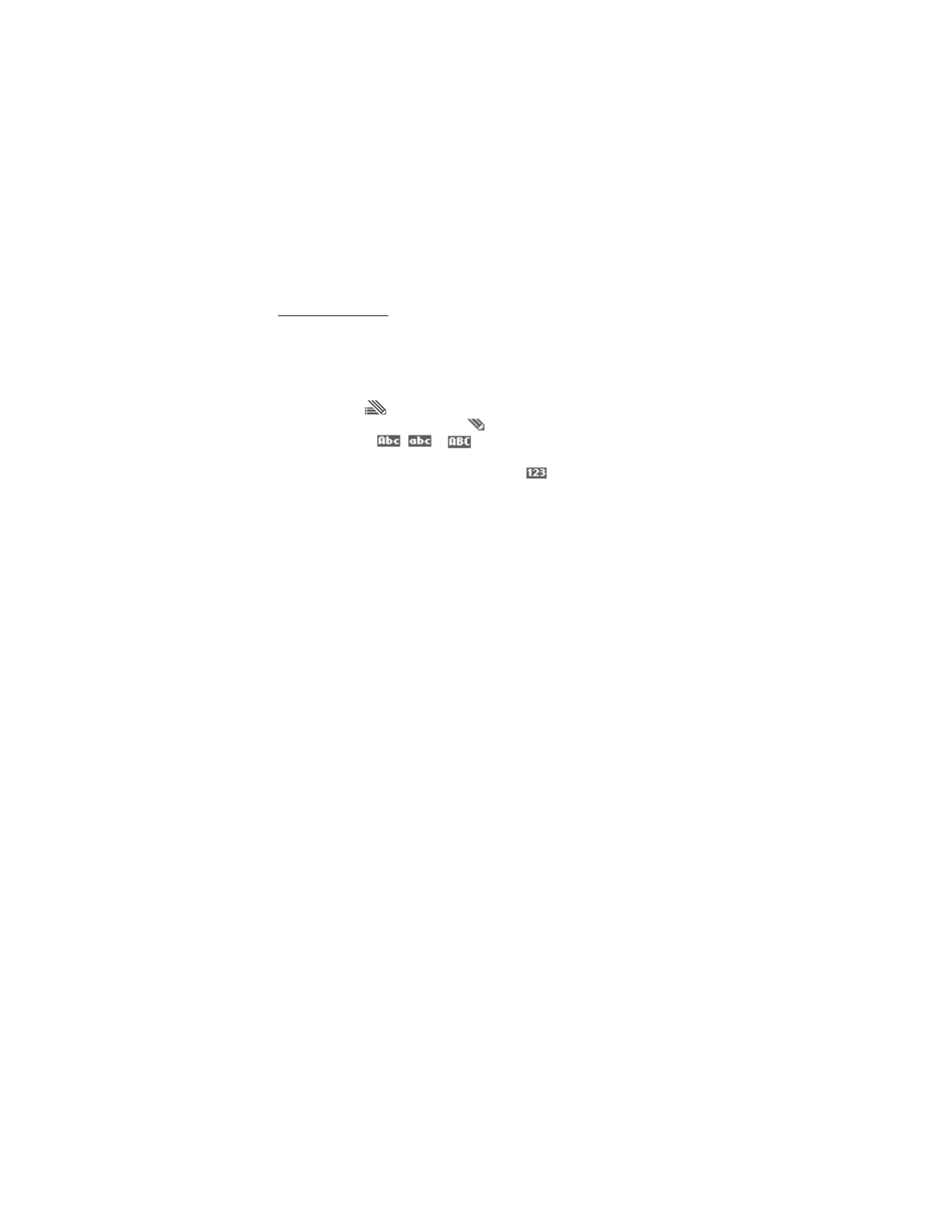
M e n s a j e s
122
Ingreso de texto
Puede redactar mensajes por medio de usar los métodos de ingreso de texto
tradicional o predecible. Al usar el ingreso de texto tradicional, oprima una tecla
numérica, de la 1 a la 9, varias veces hasta que aparezca el carácter deseado.
En la modalidad de ingreso predecible de texto puede ingresar una letra con un
solo tecleo.
Al redactar texto,
aparece en la parte superior izquierda de la pantalla, para
indicar el ingreso de texto predecible, y
aparece, para indicar el ingreso
tradicional de texto.
,
, o
aparecen junto al indicador de ingreso
de texto, para indicar si se está escribiendo en mayúsculas o minúsculas. Para
cambiar entre mayúsculas o minúsculas, oprima #.
indica la modalidad
numérica. Para cambiar entre las modalidades numéricas y de letras, mantenga
oprimida #, y elija
Modo numérico
.
Configuraciones
Para configurar el idioma de escritura a otro idioma (ver
Idioma del teléfono
pág. 151), elija
Opcion.
>
Idioma escritura
. El ingreso predecible de texto sólo
está disponible para los idiomas en la lista.
Para configurar la opción de texto predecible, elija
Opcion.
>
Diccionario
activado
, o para configurar la opción de ingreso tradicional de texto elija
Opcion.
>
Dicc. desactivado
.
Ingreso predecible de texto
El ingreso predecible de texto le permite redactar texto rápidamente usando el
teclado del teléfono y un diccionario integrado.
1. Comience a escribir una palabra, usando las teclas, de la 2 a la 9, y oprima
cada tecla una sola vez por cada letra. La palabra cambia tras cada tecleo.
2. Cuando termine de redactar la palabra y si está correcta, oprima 0.
3. Si la palabra en pantalla no es la correcta, oprima * varias veces o elija
Opcion.
>
Coincidencias
. Cuando la palabra deseada aparezca, elija
Usar
.
4. Si el signo ? aparece después de la palabra que trataba de escribir, la misma
no está en el diccionario. Para agregar la palabra al diccionario, elija
Delet.
.
El teléfono muestra los caracteres ingresados. Ingrese la palabra (se usa el
ingreso tradicional de texto), y elija
Guardar
.
Ingreso tradicional de texto
Oprima una tecla numérica, de la 1 a la 9, varias veces hasta que aparezca el
carácter deseado. No todos los caracteres disponibles en una tecla están
impresos en la misma. Los caracteres disponibles dependen del idioma de
escritura elegido. Ver "Configuraciones", pág. 122.
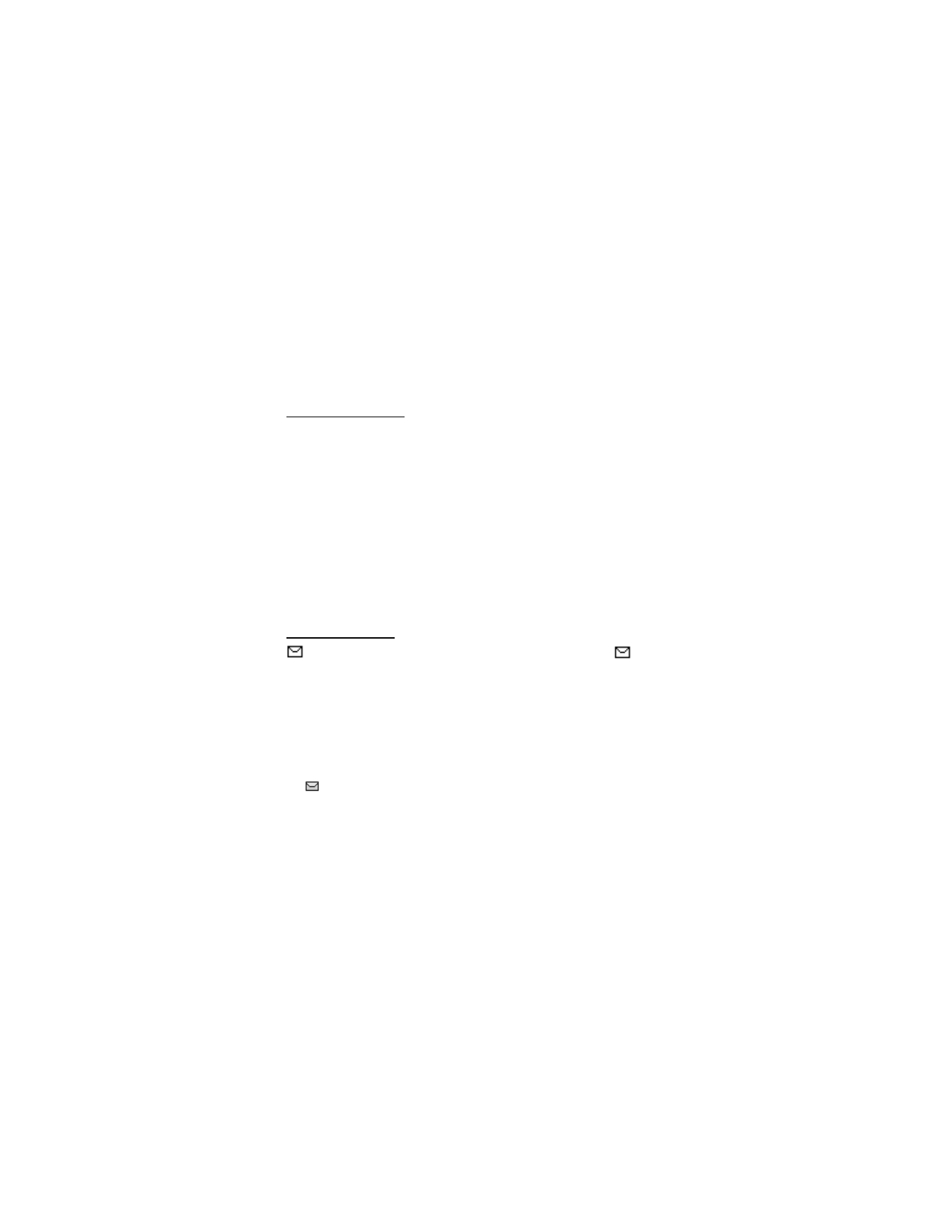
M e n s a j e s
123
Si la siguiente letra que desea ingresar aparece en la tecla que está usando,
espere hasta que aparezca el cursor, u oprima cualquiera de las teclas de
navegación, y luego ingrese la letra.
Los signos de puntuación y caracteres especiales más comunes están disponibles
bajo la tecla numérica 1 y puede ingresar un espacio por medio de oprimir el 0.
Redactar y enviar
1. Elija
Menú
>
Mensajes
>
Crear mensaje
>
Mensaje de texto
.
2. Ingrese el mensaje. Ver "Ingreso de texto", pág. 122.
3. Para ingresar una plantilla en un mensaje de texto, elija
Usar plantilla
y la
plantilla deseada.
4. Para enviar el mensaje, elija
Enviar
>
Últimos usados
,
A número teléfono
,
A varios
, o
A dirección e-mail
e ingrese un número telefónico o dirección
de email.
5. Para enviar un mensaje usando un perfil predefinido de mensajes, elija
Vía
perfil de envío
.
Para el perfil de envío, ver "Mensajes de texto y de email SMS", pág. 134.
Leer y contestar
aparece cuando ha recibido un mensaje o email usando SMS. El
destellante indica que la memoria para mensajes está llena. Antes de poder
recibir nuevos mensajes, borre algunos de sus mensajes anteriores en la
carpeta
Buzón de entrada
.
1. Para ver un mensaje nuevo, elija
Mostrar
. Para verlo en otro momento,
elija
Salir
.
Para leer el mensaje en otro momento, elija
Menú
>
Mensajes
>
Buzón de
entrada
. Si ha recibido más de un mensaje, elija el mensaje que quiera leer.
indica un mensaje no leído.
2. Mientras lee un mensaje, elija
Opcion.
y borre o reenvíe le mensaje, edítelo
como un mensaje de texto o un email SMS, renombre el mensaje que está
leyendo o transfiéralo a otra carpeta, o vea o extraiga detalles del mensaje.
También puede copiar texto desde el comienzo del mensaje en la agenda de
su teléfono como una nota de recordatorio. Para guardar el gráfico en la
carpeta
Plantillas
mientras lee un mensaje de gráficos, elija
Guardar imagen
.
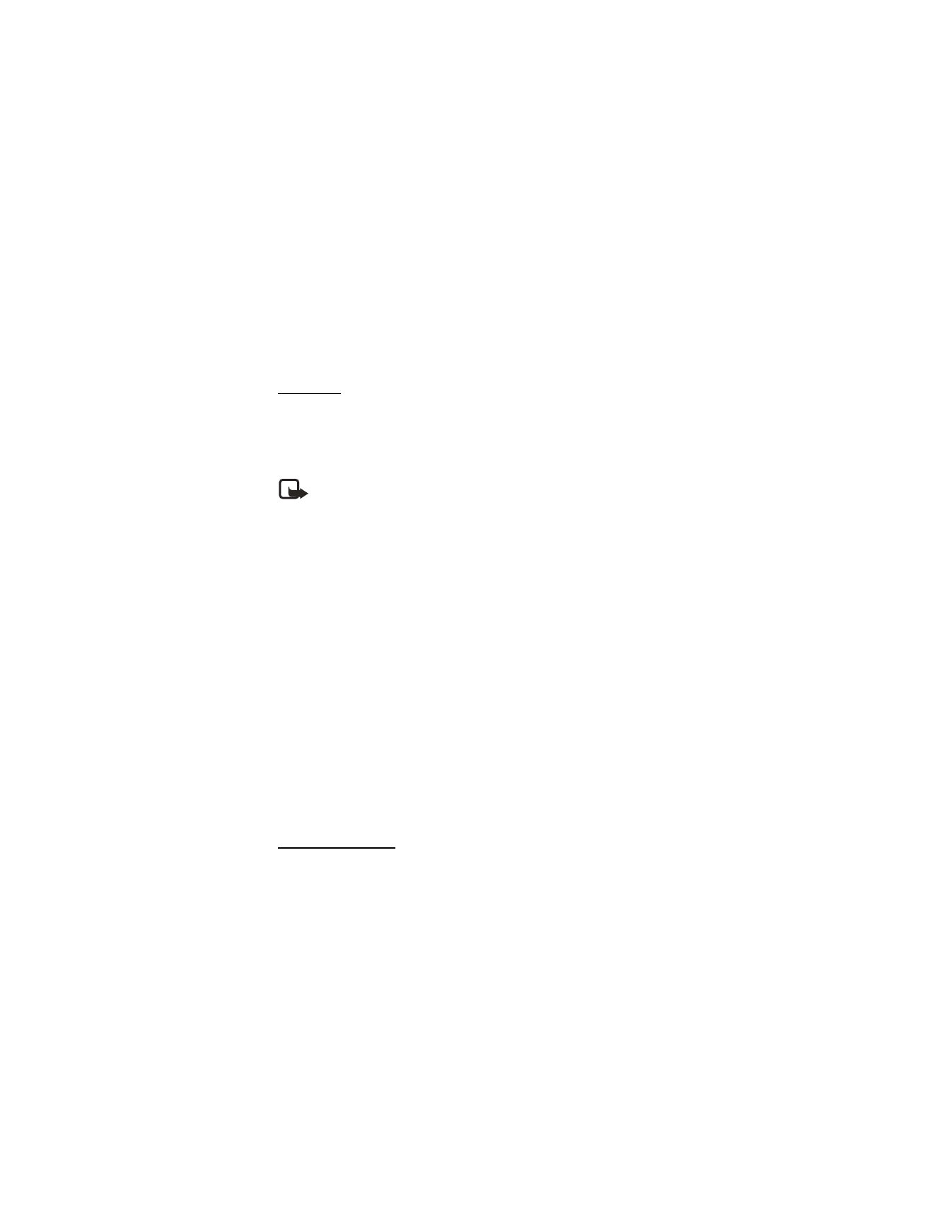
M e n s a j e s
124
3. Para contestar el mensaje, elija
Responder
>
Mensaje de texto
o
Mens.
multimedia
. Ingrese la respuesta. Cuando responda al email, primero
confirme o edite la dirección y el tema del email.
4. Para enviar el mensaje al número en pantalla, elija
Enviar
>
OK
.
Plantillas
Para acceder a la lista de plantillas, elija
Menú
>
Mensajes
>
Elementos
guardados
>
Mensajes de texto
>
Plantillas
.
■ Mensajes multimedia (servicio de red)
Nota: Sólo los dispositivos que ofrecen funciones de mensajes
multimedia o email compatibles pueden recibir y mostrar mensajes
multimedia. Los objetos de mensajes multimedia podrían contener virus
o perjudicar su dispositivo o PC. No abra ningún archivo adjunto si no
tiene plena confianza en el remitente.
Un mensaje multimedia puede contener texto, sonido, una imagen, una nota de
agenda, una tarjeta de negocios, o un videoclip. El teléfono respalda mensajes
multimedia de un tamaño de hasta 300KB (algunos operadores/redes podrían
limitar al tamaño a 100 KB). Si el mensaje es muy grande, el teléfono podría no
recibirlo. Algunas redes permiten mensajes de texto que incluyen una dirección
de Internet en la cual podrá ver el mensaje multimedia.
El servicio de mensajes multimedia respalda los siguientes formatos:
•
Imágenes: JPEG, GIF, WBMP, BMP y PNG
•
Sonido: MP3, AAC, Polifónico Cromático MIDI (SP-MIDI), audio AMR y
timbrados musicales monofónicos
•
Videoclips: formato 3GP con tamaño de imagen QCIF y SubQCIF y AMR, WB
AMR, o audio ACC LC
No podrá recibir mensajes multimedia durante una llamada, juego, otra
aplicación Java, o durante una sesión de navegador activa sobre datos GSM.
Puesto que la entrega de mensajes multimedia puede fracasar por varias razones,
no dependa solamente en dicha función para comunicaciones importantes.
Redactar y enviar
Para programar las configuraciones para la mensajería multimedia, ver "Multimedia",
pág. 134. Para verificar la disponibilidad y suscribirse al servicio de mensajería
multimedia, contacte a su proveedor de servicio.
1. Elija
Menú
>
Mensajes
>
Crear mensaje
>
Mens. multimedia
.
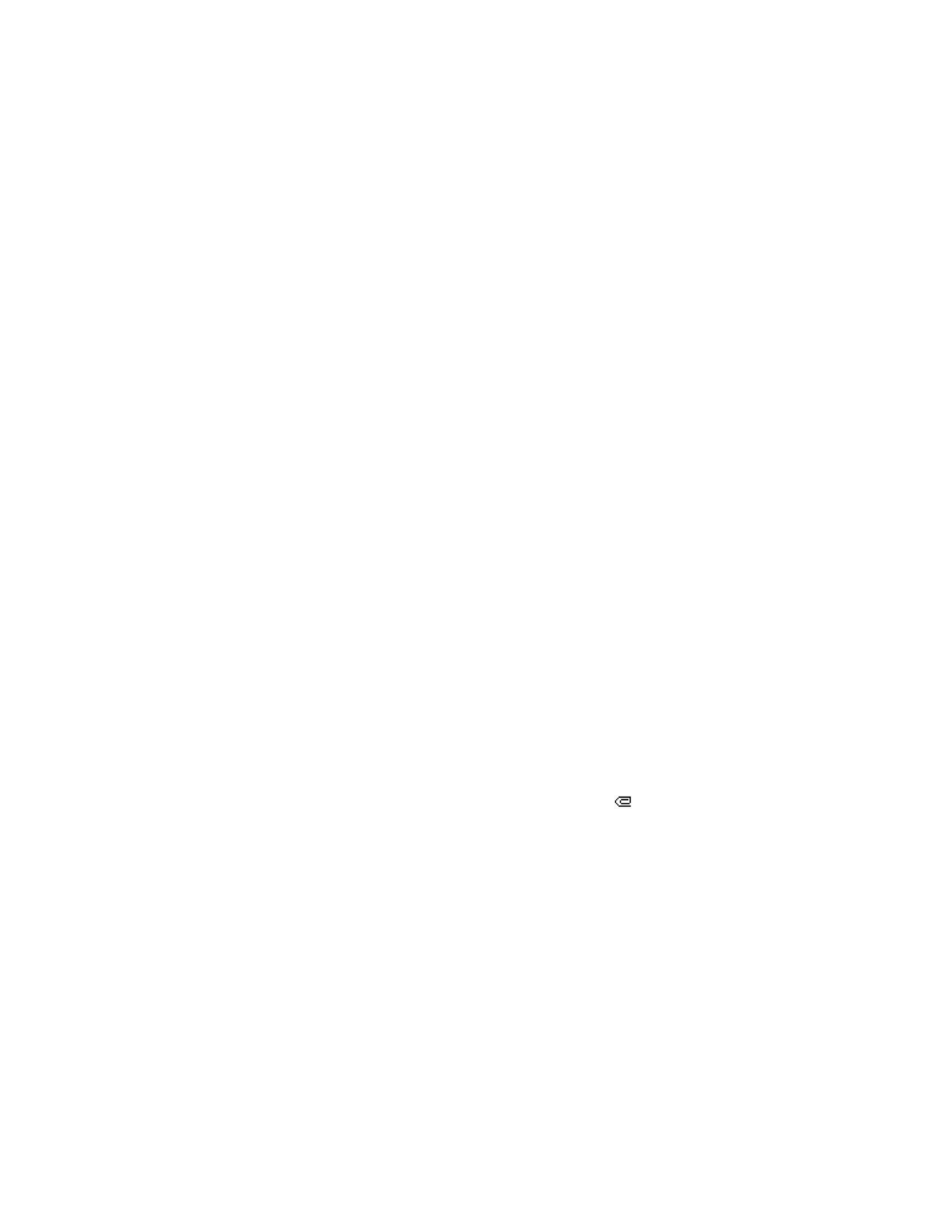
M e n s a j e s
125
2. Ingrese el mensaje. Ver "Ingreso de texto", pág. 122.
•
Para insertar un archivo de la
Galería
, elija
Opcion.
>
Insertar
>
Imagen
,
Clip de sonido
o
Videoclip
y la opción deseada.
Si elige
Opcion.
>
Insertar
>
Nuevo clip sonido
, se abre
Grabador voz
, y
puede comenzar una nueva grabación. Cuando termine la grabación, se
añade al mensaje.
Si elige
Opcion.
>
Insertar
>
Nueva imagen
, se abre la
Cámara
, y puede
sacar una nueva foto para adjuntarla al mensaje.
•
Para insertar una tarjeta de negocios o una nota de agenda en el mensaje,
elija
Opcion.
>
Insertar
>
Tarjeta negocios
o
Nota calendario
.
•
Su teléfono respalda mensajes multimedia que contienen varias páginas
(diapositivas). Cada diapositiva puede contener texto, una imagen, una
nota de agenda, una tarjeta de negocios, y un clip de sonido. Para insertar
un diapositiva en el mensaje, elija
Opcion.
>
Insertar
>
Diapositiva
.
Para abrir la diapositiva deseada (si el mensaje contiene varias), elija
Opcion.
>
Diapositiva anterior
>
Diapositiva sig.
o
Lista diapositivas
.
Para programar el intervalo entre las diapositivas, elija
Opcion.
>
Programar diapo.
. Para mover el texto al principio o final del mensaje,
elija
Opcion.
>
Texto arriba
o
Texto abajo
.
•
Las opciones siguientes también podrían estar disponibles:
Eliminar
(para
borrar una imagen, diapositiva o clip de sonido del mensaje),
Borrar
texto
,
Vista previa
,
Guardar mensaje
. En
Más opciones
, las opciones
siguientes estarían disponibles:
Insertar contacto
,
Insertar número
,
Detalles de mensaje
, y
Editar asunto
.
3. Para enviar el mensaje, elija
Enviar
>
Últimos usados
,
A número teléfono
,
A dirección e-mail
o
A varios
.
4. Ingrese el número telefónico del destinatario o dirección de email, u
obténgalo de
Guía
>
Nombres
. Elija
OK
y el mensaje es movido a la carpeta
Buzón de salida
para su envío.
Cuando el mensaje multimedia se está enviando, el ícono animado
aparece
en la pantalla y puede usar otras funciones del teléfono. Si el envío falla, el
teléfono trata de reenviarlo varias veces. Si aún fracasa, el mensaje permanecerá
en la carpeta
Buzón de salida
y podrá tratar de enviarlo más tarde.
Si
Guardar mensajes enviados
>
Sí
está elegida, el mensaje enviado es
guardado en la carpeta
Elementos enviados
. Ver "Multimedia", pág. 134.
Cuando el mensaje es enviado, esto no indica que el mensaje ha sido
recibido por el destinatario.
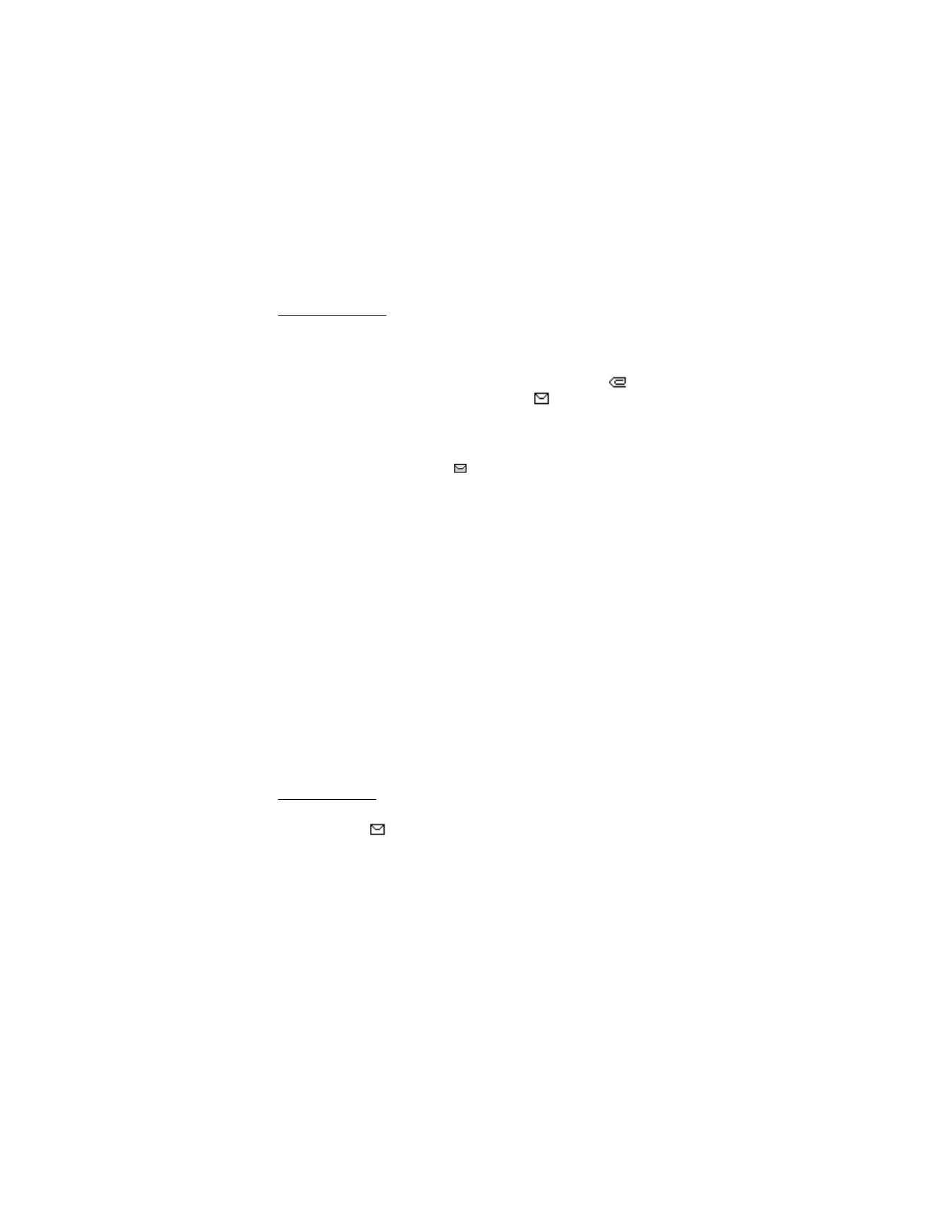
M e n s a j e s
126
Leer y contestar
Por lo general, la programación predefinida del servicio de mensajes
multimedia es activada. El aspecto de un mensaje multimedia puede variar
según el dispositivo receptor.
Cuando su teléfono recibe un mensaje multimedia, el ícono animado
aparece. Cuando ha recibido un mensaje multimedia,
y el texto
Mensaje
multimedia recibido
aparecen.
1. Para leer el mensaje, elija
Mostrar
. Para verlo en otro momento, elija
Salir
.
Para leer el mensaje en otro momento, elija
Menú
>
Mensajes
>
Buzón de
entrada
. En la lista de mensajes,
indica un mensaje que no se ha leído.
Elija el mensaje que desea ver.
2. La función de la tecla de selección central cambia de acuerdo al archivo
adjunto al que se ha accedido en el mensaje.
Para ver todo el mensaje, si éste contiene una presentación, elija
Reprod.
.
De otro modo, elija
Reprod.
para escuchar un clip de sonido o ver un videoclip
adjunto al mensaje. Para ampliar una imagen, elija
Zoom
. Para ver una tarjeta
de negocios o una nota de agenda, o para abrir un tema de objeto, elija
Abrir
.
Para abrir un enlace de reproducción directa, elija
Cargar
.
3. Para responder al mensaje, elija
Opcion.
>
Responder
>
Mensaje de texto
o
Mens. multimedia
. Ingrese la respuesta, y elija
Enviar
. Puede enviar la
respuesta sólo al remitente del mensaje original.
Elija
Opcion.
y algunas de las siguientes opciones también podrían estar
disponibles:
Reproducir present.
,
Ver texto
,
Abrir imagen
,
Abir clip de
sonido
o
Abrir videoclip
,
Guardar imagen
,
Guardar clip sonido
,
Guardar
videoclip
,
Detalles
,
Eliminar mensaje
,
Responder
,
Respond. a todos
,
Reenviar a número
,
Reenviar a e-mail
o
Reenviar a varios
,
Editar
, y
Detalles de mensaje
.
Memoria llena
Cuando tiene un mensaje multimedia nuevo en espera y la memoria para mensajes
está llena, el ícono
destella y aparece el mensaje
Memoria multimedia
llena. Ver mens. en espera.
. Para ver el mensaje en espera, elija
Mostrar
. Para
guardar el mensaje, elija
Guardar
. Para borrar mensajes viejos, elija la carpeta y
el mensaje que desea borrar.
Para descartar el mensaje en espera, elija
Salir
>
Sí
. Si elige
No
, podrá ver
el mensaje.
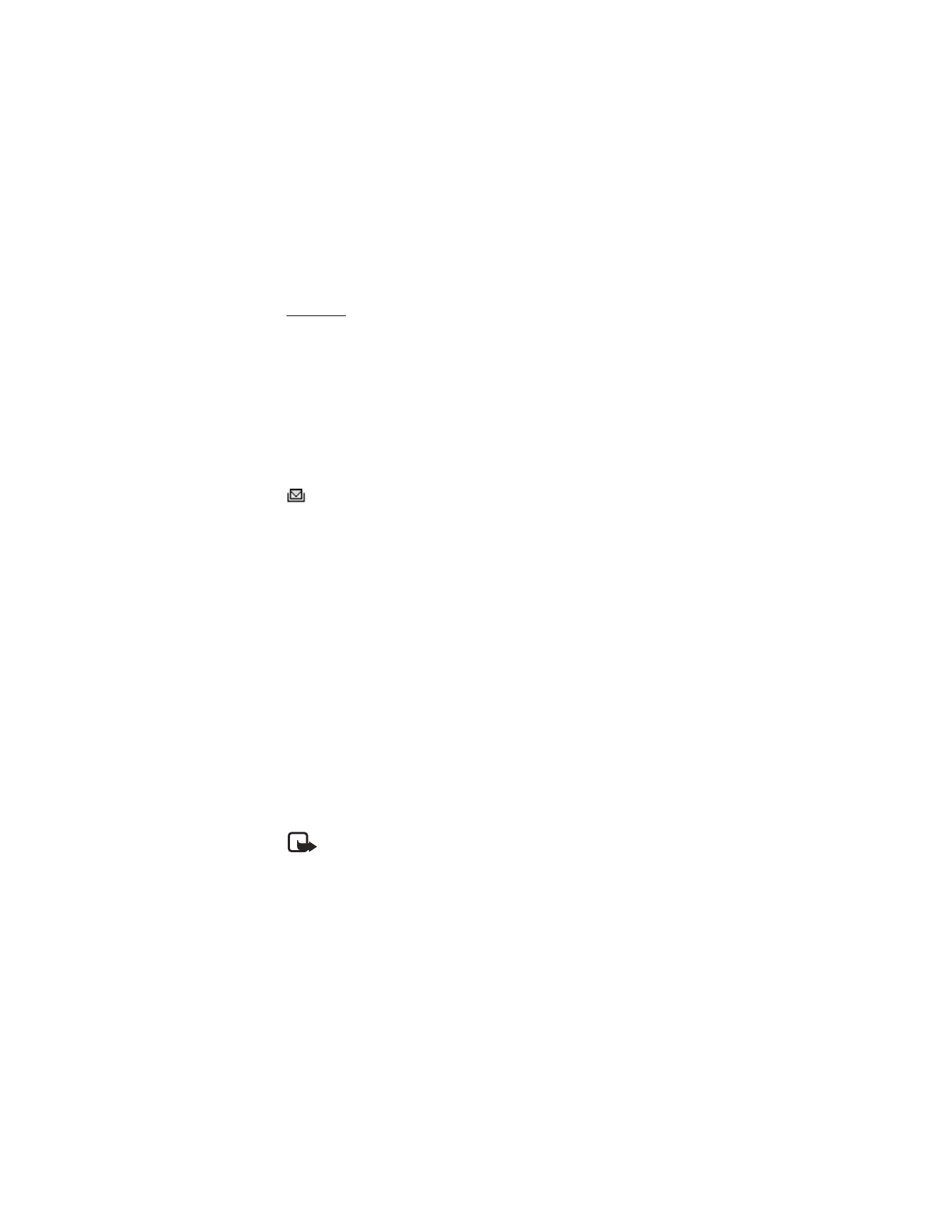
M e n s a j e s
127
Carpetas
El teléfono guarda los mensajes de texto y multimedia recibidos en la carpeta
Buzón de entrada
.
Los mensajes multimedia que aún no han sido enviados son trasladados a la
carpeta
Buzón de salida
.
Si ha elegido
Config. mensajes
>
Mensajes texto
>
Guardar mensajes enviados
>
Sí
>
Config. mensajes
>
Men. multimedia
>
Guardar mensajes enviados
>
Sí
,
los mensajes enviados son guardados en la carpeta
Elementos enviados
.
Para guardar el mensaje de texto que está redactando y que desea enviar en otro
momento en la carpeta
Elementos guardados
, elija
Opcion.
>
Guardar mensaje
>
Mens. texto guard.
Para mensajes multimedia, elija la opción
Guardar mensaje
.
indica un mensaje no enviado.
Para organizar sus mensajes de texto, mueva unos de ellos a la carpeta
Mis
carpetas
, o agregue carpetas para sus mensajes. Elija
Mensajes
>
Elementos
guardados
>
Mensajes de texto
>
Mis carpetas
.
Para agregar la carpeta, elija
Opcion.
>
Agregar carpeta
. Si no ha guardado
ninguna carpeta, elija
Agregar
.
Para borrar o renombrar una carpeta, recorra a la carpeta deseada, y elija
Opcion.
>
Eliminar carpeta
o
Renombrar carpeta
.
■ Mensajes instantáneos (servicio de red)
Puede sacarle más provecho a los mensajes de texto usando la función mensajes
instantáneos (MI) en un entorno móvil. Puede conversar con sus amigos y familiares
con el servicio de mensajes instantáneos, sin importar el sistema móvil o plataforma
(como Internet) que ellos estén usando, siempre y cuando todos usen el mismo
servicio de mensajería instantánea.
Antes de que pueda usar la mensajería instantánea, deberá suscribirse al servicio
de mensajería de texto de su proveedor de servicio y registrarse con el servicio de
mensajería instantánea que desea usar. También deberá obtener un nombre de usuario
y contraseña antes de que pueda usar la mensajería instantánea. Ver "Suscribirse a
un servicio de mensajería instantánea", pág. 128 para más información.
Nota: Dependiendo de sus proveedores de servicio MI y de servicio
móvil, es probable que no tenga acceso a todas las funciones descritas
en este manual.
Para programar las configuraciones requeridas para el servicio de mensajería
instantánea, ver
Config. conexión
en "Acceso", pág. 128. Los íconos y textos en
la pantalla podrían variar, según el servicio de mensajería instantánea.
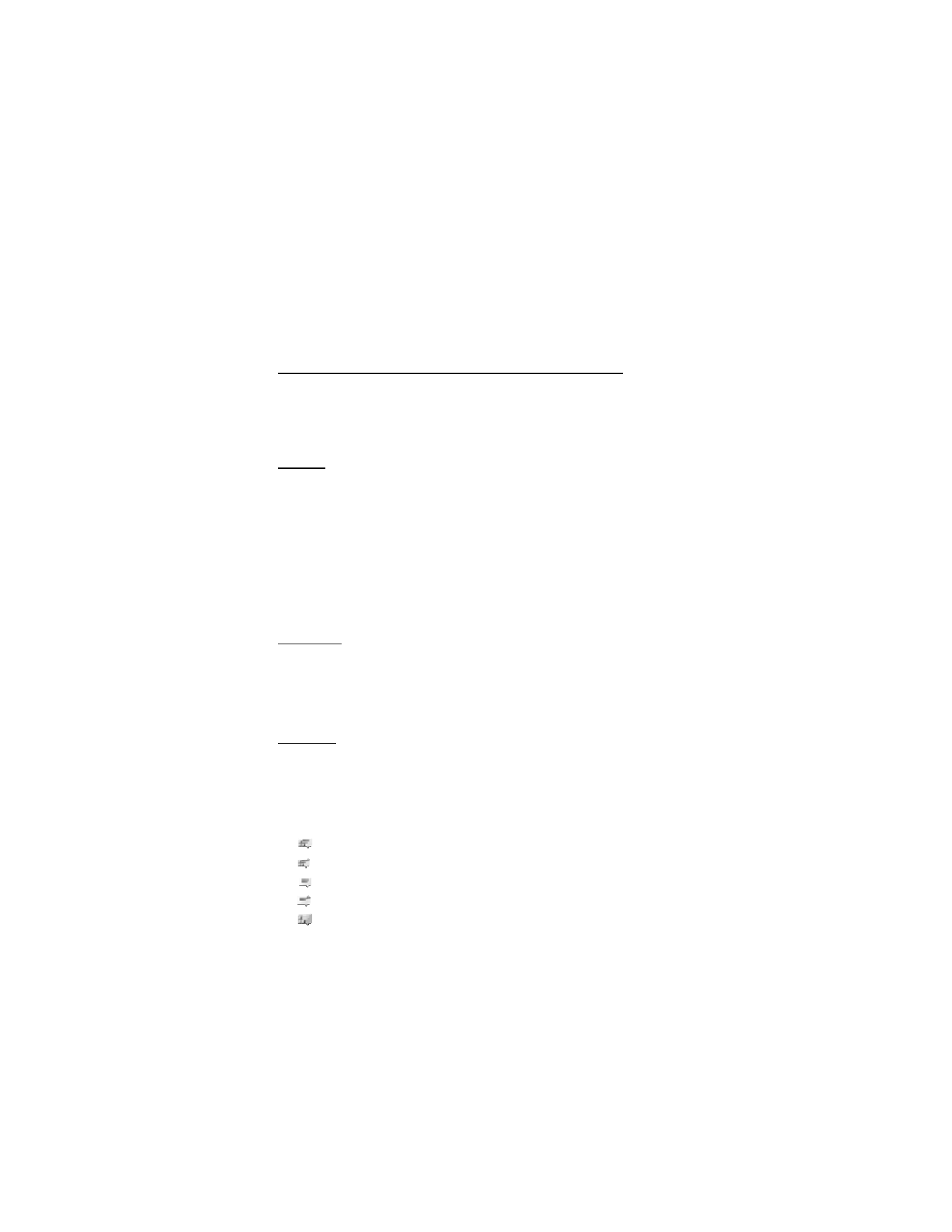
M e n s a j e s
128
Dependiendo de la red, la conversación activa de mensajería instantánea podría
consumir la carga de la batería del teléfono rápidamente, y tendría que conectar
el teléfono a un cargador.
Suscribirse a un servicio de mensajería instantánea
Puede hacer esto en el Internet con el proveedor de servicio MI que haya elegido.
Durante el proceso de suscripción, tendrá la oportunidad de crear el nombre y
contraseña del usuario de su preferencia. Para más detalles sobre la suscripción
al servicio de mensajería instantánea, contacte a su proveedor de servicio móvil.
Acceso
Para acceder al menú mientras está desconectado, elija
Menú
>
Mensajes
>
Mensajes instantáneos
. Si hay disponible más de un conjunto de configuraciones
de conexión, elija el que desee. Si sólo hay un conjunto definido, éste es
elegido automáticamente.
Aparecen las siguientes funciones:
Iniciar sesión
para conectarse al servicio de
mensajería instantánea,
Conv. guardadas
para ver, borrar o renombrar las
conversaciones de mensajes instantáneos que haya guardado durante la sesión
de mensajes instantáneos, o
Config. conexión
para editar las configuraciones
necesarias para la mensajería y conexión de presencia.
Conexión
Para conectarse al servicio de mensajería multimedia, acceda al menú
Mensajes
instantáneos
, active un servicio de mensajería instantánea, y elija
Iniciar sesión
.
Cuando el teléfono se ha conectado, aparece
Sesión iniciada
.
Para desconectarse del servicio de mensajería instantánea, elija
Finalizar sesión
.
Sesiones
Establezca una conexión al servicio de mensajería instantánea y elija una de las
opciones siguientes
Conversaciones
para ver la lista de mensajes instantáneos nuevos y leídos o
invitaciones a sesiones de mensajería instantánea durante una sesión activa.
Recorra al mensaje o invitación que desee y elija
Abrir
para leer el mensaje.
•
indica un nuevo mensaje de grupo
•
indica un mensaje de grupo leído
•
indica un nuevo mensaje instantáneo
•
indica un mensaje instantáneo leído
•
indica una invitación
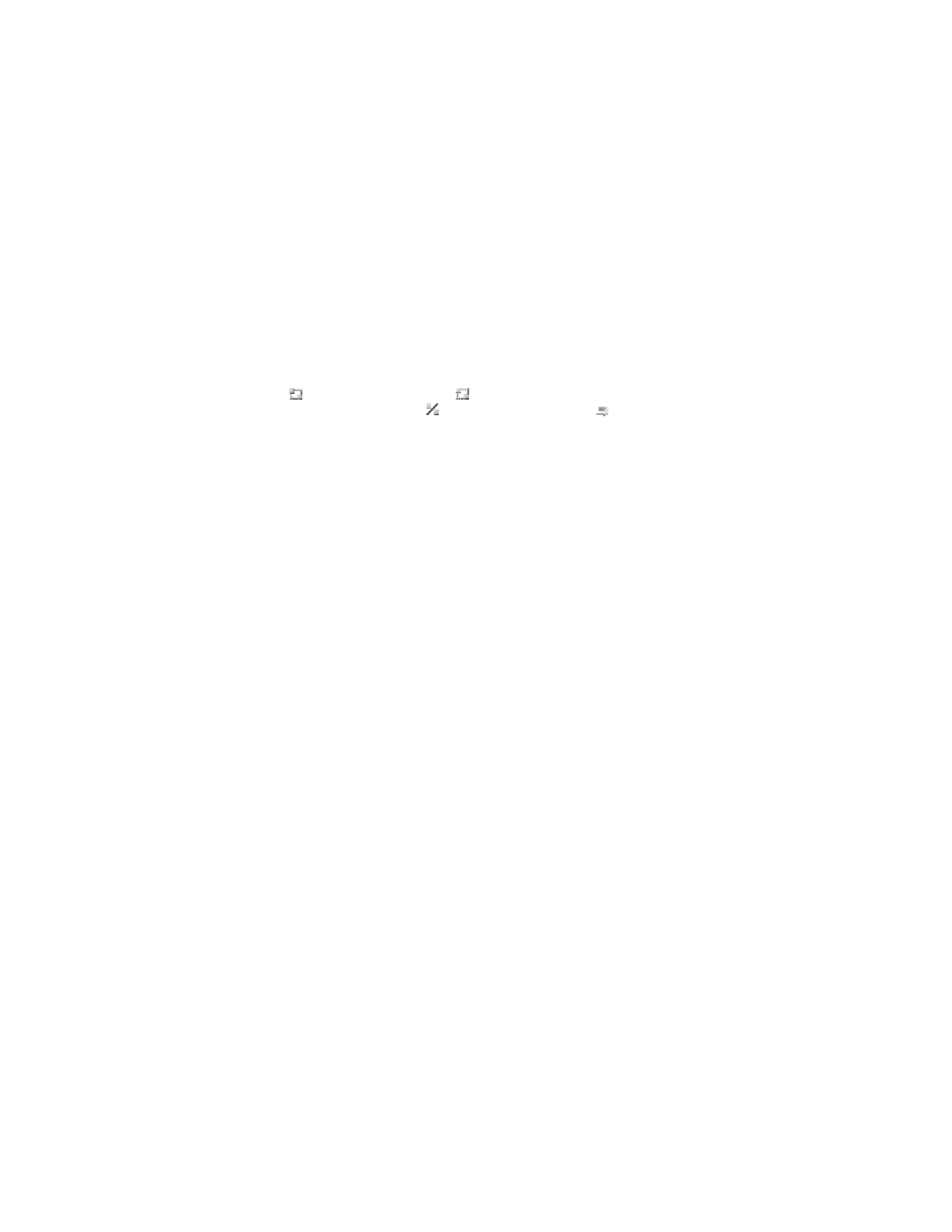
M e n s a j e s
129
Los íconos y textos en la pantalla podrían variar, dependiendo del servicio de
mensajería instantánea que haya elegido.
Contactos de MI
incluye los contactos que haya añadido. Recorra hasta el
contacto con quien desea conversar y elija
Chatear
o
Abrir
si aparece un nuevo
contacto en la lista. Para añadir contactos ver "Contactos MI", pág. 130.
indica los contactos en línea y
los contactos no en línea en la memoria
para contactos del teléfono.
indica un contacto bloqueado.
indica un
contacto al que se le ha enviado un nuevo mensaje.
Grupos
>
Grupos públicos
. Aparece la lista de anotaciones para grupos públicos
provista por el proveedor de servicio. Para comenzar una sesión de mensajería
instantánea con un grupo, recorra al grupo, y elija
Unirse
. Ingrese el nombre del
usuario que desea usar en la conversación. Cuando se ha conectado a la conversación
de grupo podrá comenzar a enviar y recibir los mensajes. Para crear un grupo
privado, ver "Grupos", pág. 131.
Buscar
>
Usuarios
o
Grupos
para buscar otros usuarios de mensajería instantánea
o grupos públicos en la red por número telefónico, nombre de usuario, dirección
email o nombre. Si elige
Grupos
, puede buscar un grupo por el participante en el
grupo, o por el nombre del grupo, tema o ID.
Para comenzar la conversación cuando haya encontrado el usuario o el grupo
deseado, elija
Opcion.
>
Chatear
o
Unirse a grupo
.
Aceptar o rechazar una invitación
En la modalidad inactiva, cuando esté conectado al servicio de mensajería
instantánea y recibe una invitación, aparece
Nueva invitación recibida
. Para
leerla, elija
Leer
. Si ha recibido más de una invitación, recorra a la invitación
deseada, y elija
Abrir
. Para unirse a la conversación privada de grupo, elija
Aceptar
, e ingrese el nombre del usuario; o rechace o borre la invitación, elija
Opcion.
>
Rechazar
o
Eliminar
.
Leer un mensaje instantáneo
En la modalidad inactiva, cuando esté conectado al servicio de mensajería
instantánea, y recibe un nuevo mensaje que no es un mensaje relacionado a una
conversación activa, aparece
Nuevo mensaje instantáneo
. Para leerlo, elija
Leer
.
Si recibe más de un mensaje, recorra al mensaje, y elija
Abrir
.
Los nuevos mensajes recibidos durante una conversación activa se encuentran en
Mensajes instantáneos
>
Conversaciones
. Si recibe un mensaje de alguien que
no está en la lista
Contactos de MI
, se muestra la ID del remitente. Para guardar
un nuevo contacto que no está en la memoria del teléfono, elija
Opcion.
>
Guardar contacto
.
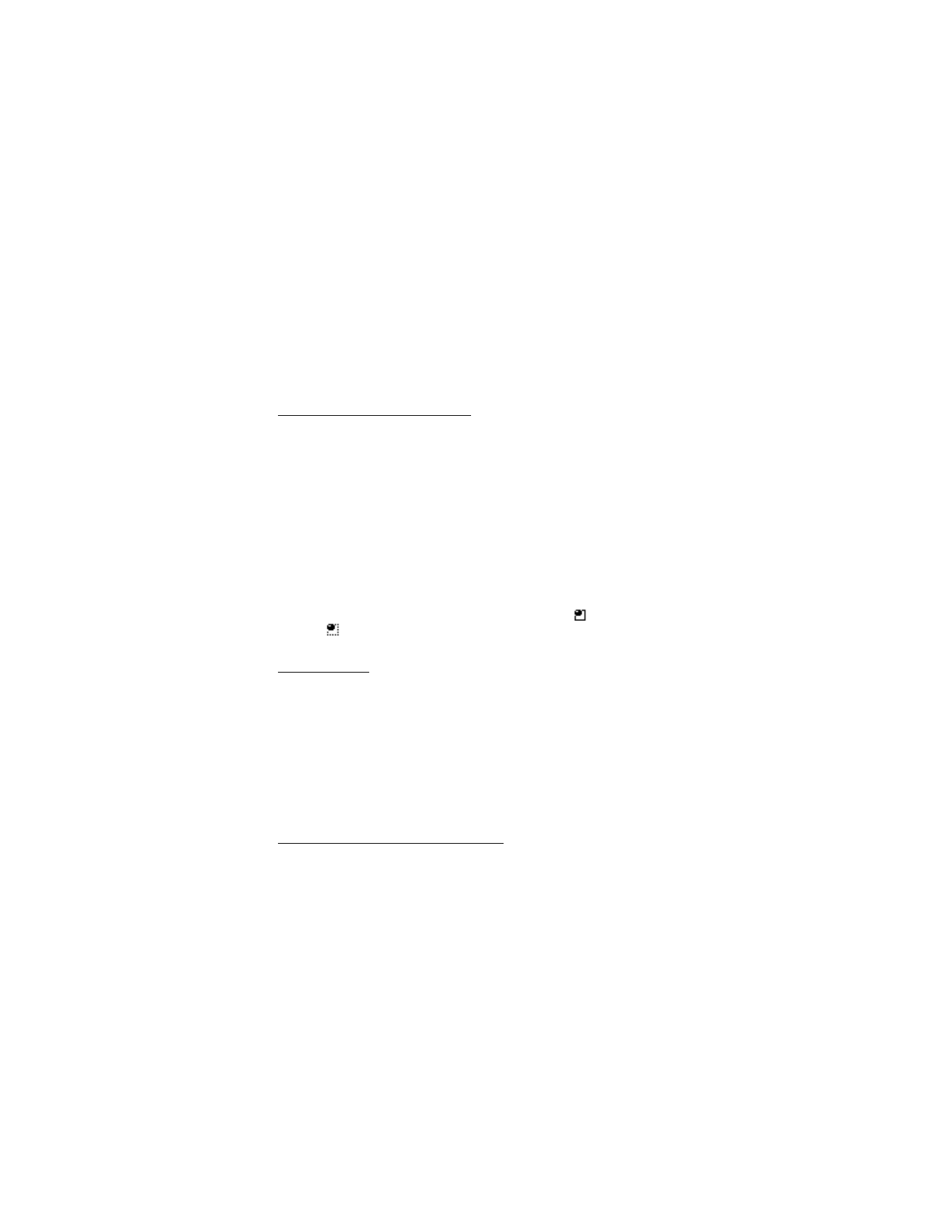
M e n s a j e s
130
Participar en una conversación
Únase o comience una sesión MI por medio de elegir
Escribir
. Redacte su mensaje,
y elija
Enviar
u oprima la tecla Llamar para enviarlo. Si elige
Opcion.
, algunas de
las siguientes opciones están disponibles:
Ver conversación
,
Guardar contacto
,
Miembros grupo
,
Bloquear contacto
y
Cerrar conversación
.
Configurar su disponibilidad
Puede determinar si otros usuarios están en posición de saber si usted está o
no disponible.
1. Establezca una conexión al servicio de mensajería instantánea.
2. Para ver y editar su información de disponibilidad, o nombre de usuario, elija
Mi configuración
.
3. Para permitir que los otros usuarios de mensajería instantánea vean cuando
está en línea, elija
Disponibilidad
>
Disp. para todos
.
Para permitir que sólo los contactos en su lista de mensajería instantánea
vean que está en línea, elija
Disponibilidad
>
Disp. para contactos
.
Para aparecer fuera de línea, elija
Disponibilidad
>
Desconectado
.
Cuando está conectado al servicio de mensajería instantánea,
indica que está
en línea y
que otros no pueden verlo.
Contactos MI
Para agregar contactos a la lista de mensajería instantánea, establezca una
conexión al servicio de mensajería instantánea, y elija
Contactos de MI
. Para
agregar un contacto a la lista, elija
Opcion.
>
Agregar contacto
, o si no ha
añadido ningún contacto, elija
Agregar
. Elija
Intro. id. manual
,
Buscar en
servidor
,
Copiar de servidor
, o
Vía número móvil
.
Recorra a un contacto, y para comenzar una conversación, elija
Chatear
, o elija
Opcion.
>
Info de contacto
,
Bloquear contacto
(o
Desbloquear
),
Agregar
contacto
,
Borrar contacto
,
Cambiar lista
,
Copiar a servidor
, o
Avisos de disp.
.
Bloquear o desbloquear mensajes
Para bloquear mensajes, establezca una conexión al servicio de mensajería
instantánea, y elija
Conversaciones
>
Contactos de MI
; o únase o comience una
conversación. Recorra al contacto del cual desea bloquear los mensajes entrantes,
elija
Opcion.
>
Bloquear contacto
>
OK
.
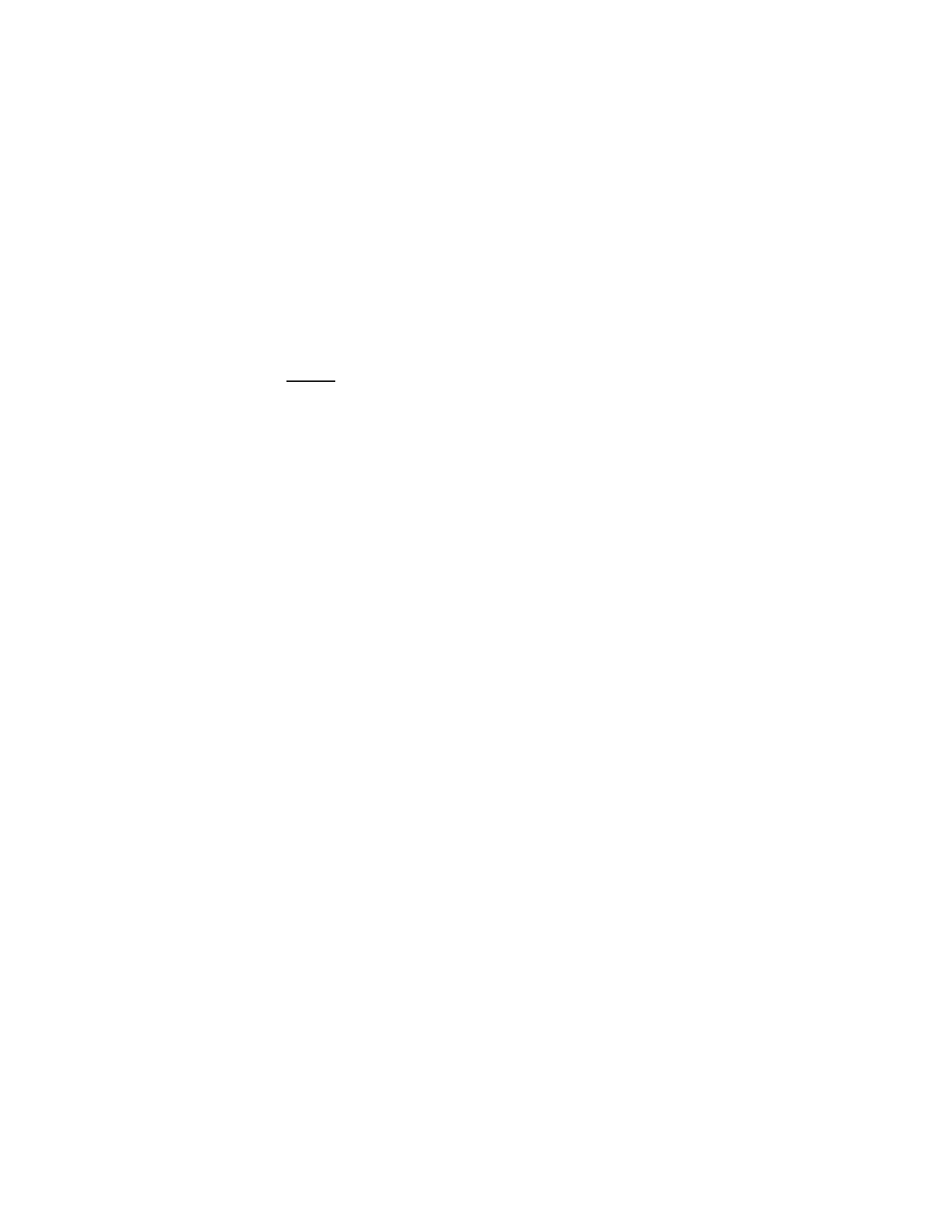
M e n s a j e s
131
Para desbloquear los mensajes, establezca una conexión al servicio de mensajería
instantánea, y elija
Lista bloqueada
. Recorra al contacto del cual desea
desbloquear los mensajes, y elija
Desbloq
.
Grupos
Puede crear grupos privados para una conversación de mensajería instantánea, o
usar los grupos públicos provistos por el proveedor de servicio. Los grupos privados
existen sólo durante la conversación de mensajería instantánea, y los grupos son
guardados en el servidor del proveedor de servicio. Si el servidor al cual está
conectado no respalda los servicios de grupos, los menús relacionados a los
grupos aparecerán oscurecidos.
Público
Puede hacer anotaciones de grupos públicos que su proveedor de servicio
mantiene. Establezca una conexión al servicio de mensajería instantánea, y elija
Grupos
>
Grupos públicos
. Recorra al grupo en el cual desea conversar, y elija
Unirse
. Si no está en el grupo, ingrese su nombre de usuario como su apodo para
el grupo. Para borrar un grupo de su lista de grupos, elija
Opcion.
>
Borrar grupo
.
Para buscar un grupo, elija
Grupos
>
Grupos públicos
>
Buscar grupos
. Puede
buscar un grupo por participante del grupo, nombre del grupo, tema o ID.
Privado
Establezca una conexión al servicio de mensajería instantánea, y elija
Grupos
>
Crear grupo
. Ingrese un nombre para el grupo y el nombre de usuario que desea
usar. Marque los participantes de grupos privados en la lista de contactos, y
redacte la invitación.
■ Aplicación de email
Esta función podría no estar incluida en su teléfono. Para obtener más información,
contacte a su proveedor de servicio.
La aplicación de email le permite acceder a su cuenta de email compatible desde
su teléfono cuando no está en la oficina o en casa. Esta aplicación de email es
distinta a la función de email SMS.
Su teléfono respalda servidores de email POP3 e IMAP4. Antes de poder enviar y
recuperar mensajes email, deberá hacer lo siguiente:
•
Crear una cuenta nueva de email o usar su cuenta corriente. Para disponibilidad
de su cuenta de email, contacte a su proveedor de servicio de email.
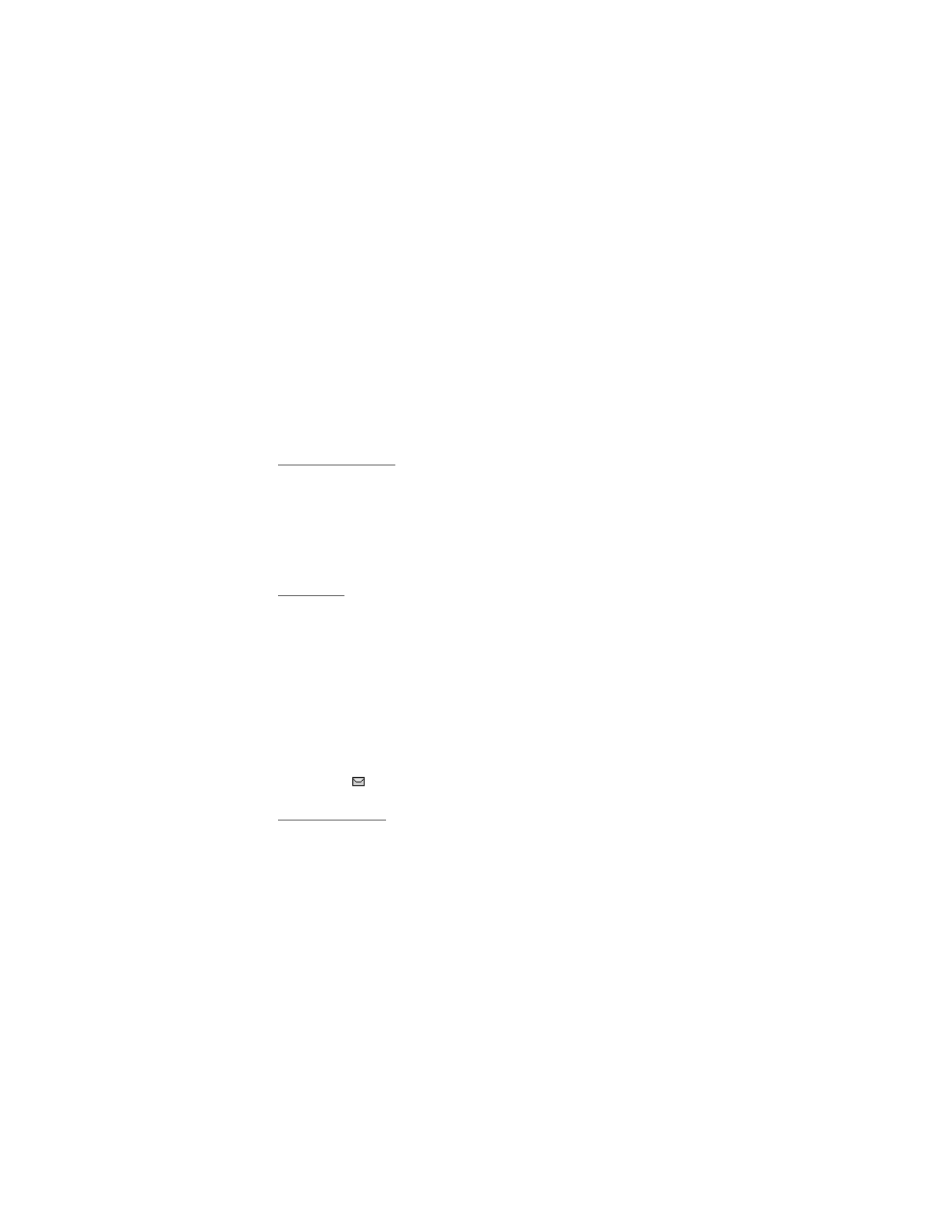
M e n s a j e s
132
•
Para las configuraciones requeridas para email, contacte a su proveedor de
servicio de email. Podría recibir las programaciones para la configuración
de email como un mensaje de configuración. Ver "Servicio de ajustes de
configuración", pág. 107. También puede ingresar manualmente las
configuraciones. Ver "Configuración", pág. 152.
Para activar las configuraciones de email, elija
Menú
>
Mensajes
>
Config.
mensajes
>
Mensajes e-mail
. Ver "Correo electrónico (email)", pág. 135.
Esta aplicación no respalda los tonos del teclado.
Redactar y enviar
1. Elija
Menú
>
Mensajes
>
>
Crear e-mail
.
2. Ingrese la dirección de email del destinatario, el tema y el mensaje de email.
3. Para adjuntar un archivo al email, elija
Opc.
>
Adjuntar
y el archivo deseado
de la
Galería
.
4. Elija
Enviar
>
Enviar ahora
.
Descargar
1. Para descargar mensajes de email enviados a su cuenta de email, elija
Menú
>
Mensajes
>
>
Recuperar
.
2. Para descargar nuevos mensajes de email y para enviar mensajes de email que
han sido guardados en la carpeta
Buzón de salida
, elija
Menú
>
Mensajes
>
>
Opc.
>
Recuperar y enviar
.
3. Para descargar primero los encabezamientos de los nuevos mensajes de email
que han sido enviados a su cuenta de email, elija
Opc.
>
Verificar nvo. e-mail
.
Luego, para descargar los mensajes de email seleccionados, márquelos, y elija
Opc.
>
Recuperar
.
4. Elija el nuevo mensaje en
Buzón de entrada
. Para verlo en otro momento,
elija
Atrás
.
indica un mensaje no leído.
Leer y contestar
Elija
Menú
>
Mensajes
>
>
Buzón de entrada
y
Opc.
para ver todas las
opciones disponibles.
Para contestar un email, elija
Resp.
>
Texto original
o
Pantalla vacía
. Para contestar
varios mensajes de email, elija
Opc.
>
Responder a todos
. Confirme o edite la
dirección de email y el tema, y luego redacte su respuesta. Para enviar el mensaje,
elija
Enviar
>
Enviar ahora
.
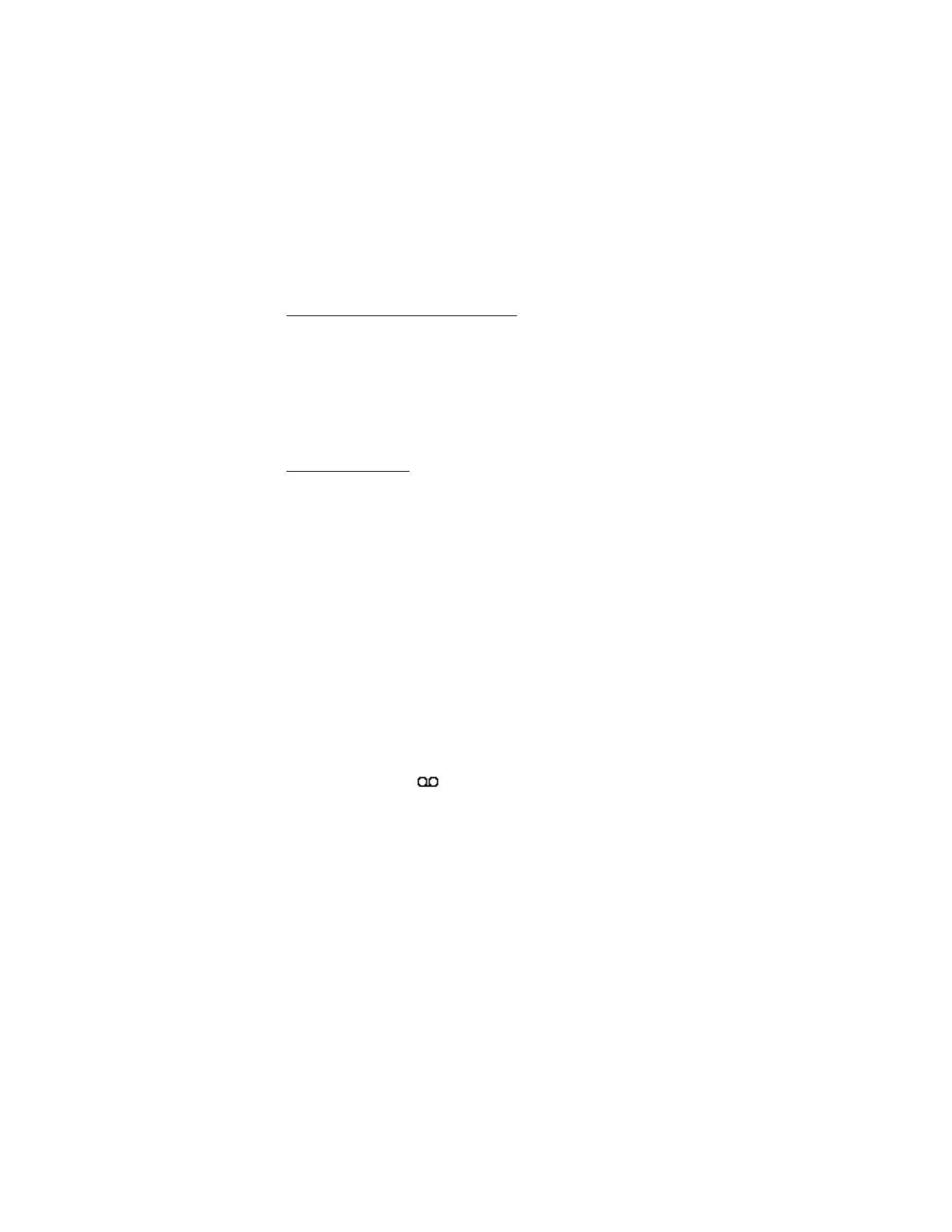
M e n s a j e s
133
Buzón de entrada y otras carpetas
Su teléfono guarda los mensajes de email que ha descargado de su cuenta de
email en la carpeta
Buzón de entrada
.
Otras carpetas
contiene las siguientes
carpetas:
Borradores
para guardar mensajes de email que no ha terminado,
Archivo
para organizar y guardar sus mensajes de email,
Buzón de salida
para
guardar mensajes de email que no ha enviado, y
Elementos enviados
para
guardar mensajes de email que ha enviado.
Para manejar las carpetas y su contenido de email, elija
Opc.
>
Administrar carpeta
.
Eliminar mensajes
1. Elija
Menú
>
Mensajes
>
>
Opc.
>
Administrar carpeta
y la
carpeta deseada.
2. Elija los mensajes que desea borrar y
Opc.
>
Eliminar
.
Un mensaje de email eliminado aún queda sin borrar en el servidor de email. Para
programar el teléfono para eliminar el mensaje de email del servidor de email,
elija
Menú
>
Mensajes
>
>
Opc.
>
Configurac. extra
>
Dejar copia en
serv.
>
Elim. mens. recuper.
.
■ Mensajes de voz (servicio de red)
Si se suscribe al correo de voz, su proveedor de servicio le facilitará un número
para el buzón de voz. Tendrá que guardar este número en su teléfono para poder
usar el correo de voz. Cuando recibe un mensaje de voz, su teléfono le avisa
sonando un bip y/o mostrando un mensaje. Si recibe más de un mensaje, su
teléfono muestra la cantidad de mensajes recibidos.
Para llamar su correo de voz, elija
Menú
>
Mensajes
>
Mensajes de voz
>
Escuchar mensajes de voz
. Para acceder a, buscar, o editar su número de
correo de voz, elija
Número del buzón del correo de voz
.
Si es respaldado por la red,
indica nuevos mensajes de voz. Elija
Escuch.
para llamar al número de su buzón de voz
■ Mensajes de información (servicio de red)
Con el servicio de red de mensajes, puede recibir mensajes cortos de texto de su
proveedor de servicio sobre varios temas, como el clima y condiciones del tráfico.
Para obtener más información, comuníquese con su proveedor de servicio.
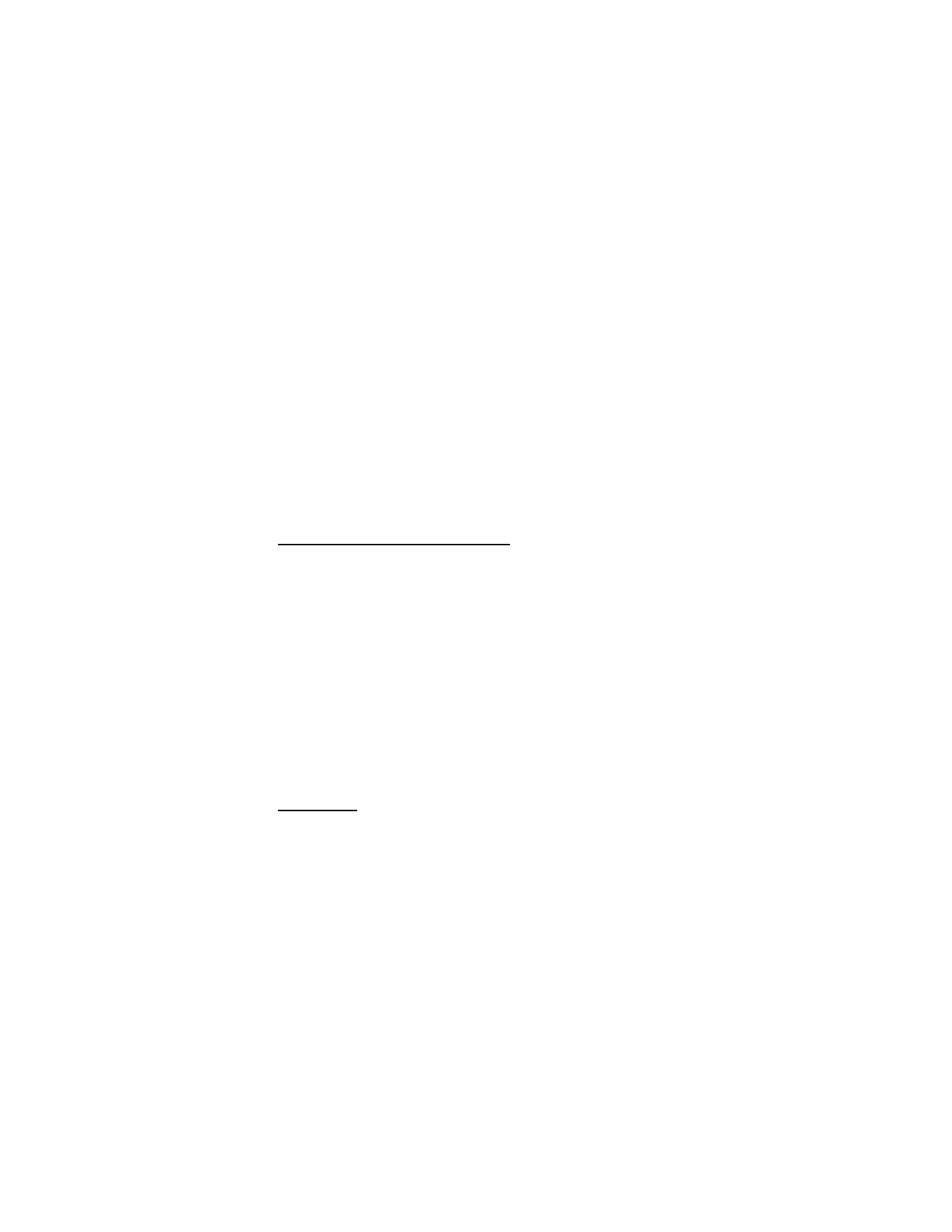
M e n s a j e s
134
■ Comandos de servicio
Use el editor de
Comandos de servicio
para ingresar y enviar pedidos de servicios
(también conocidos como comandos USSD) a su proveedor de servicio. Contacte a
su proveedor de servicio para información sobre comandos específicos para servicios.
Elija
Menú
>
Mensajes
>
Comandos de servicio
.
■ Eliminar todos los mensajes
1. Elija
Menú
>
Mensajes
>
Eliminar mensajes
, la carpeta de la cual desea
eliminar los mensajes, y
Sí
.
2. Si la carpeta contiene mensajes no leídos, elija
Sí
.
■ Configuraciones de mensajes
Mensajes de texto y de email SMS
Las configuraciones de mensajes afectan el envío, recepción y aspecto de
los mensajes.
1. Elija
Menú
>
Mensajes
>
Config. mensajes
>
Mensajes de texto
>
Perfil de envío
.
2. Si más de un conjunto de mensajes es respaldado por su tarjeta SIM, elija el
conjunto que desea cambiar y una de las siguientes opciones, las cuales
podrían estar disponibles:
Número del centro de mensajes
(provisto por su proveedor de servicio),
Mensajes enviados como
,
Validez de mensaje
,
Nº de destinatario
predeterminado
(mensajes de texto) o
Servidor de e-mail
(email),
Informes de entrega
,
Usar paquetes de datos
,
Responder por mismo
centro
(servicio de red), y
Renombrar perfil de envío
.
Elija
Guardar mensajes enviados
>
Sí
para configurar el teléfono a guardar
mensajes enviados en la carpeta
Elementos enviados
.
Multimedia
Las configuraciones de mensajes afectan el envío, recepción y aspecto de los
mensajes multimedia.
Elija
Menú
>
Mensajes
>
Config. mensajes
>
Mensajes multim.
y una de las
siguientes opciones:
•
Guardar mensajes enviados
>
Sí
para programar el teléfono a guardar
mensajes multimedia enviados en la carpeta
Elementos enviados
.
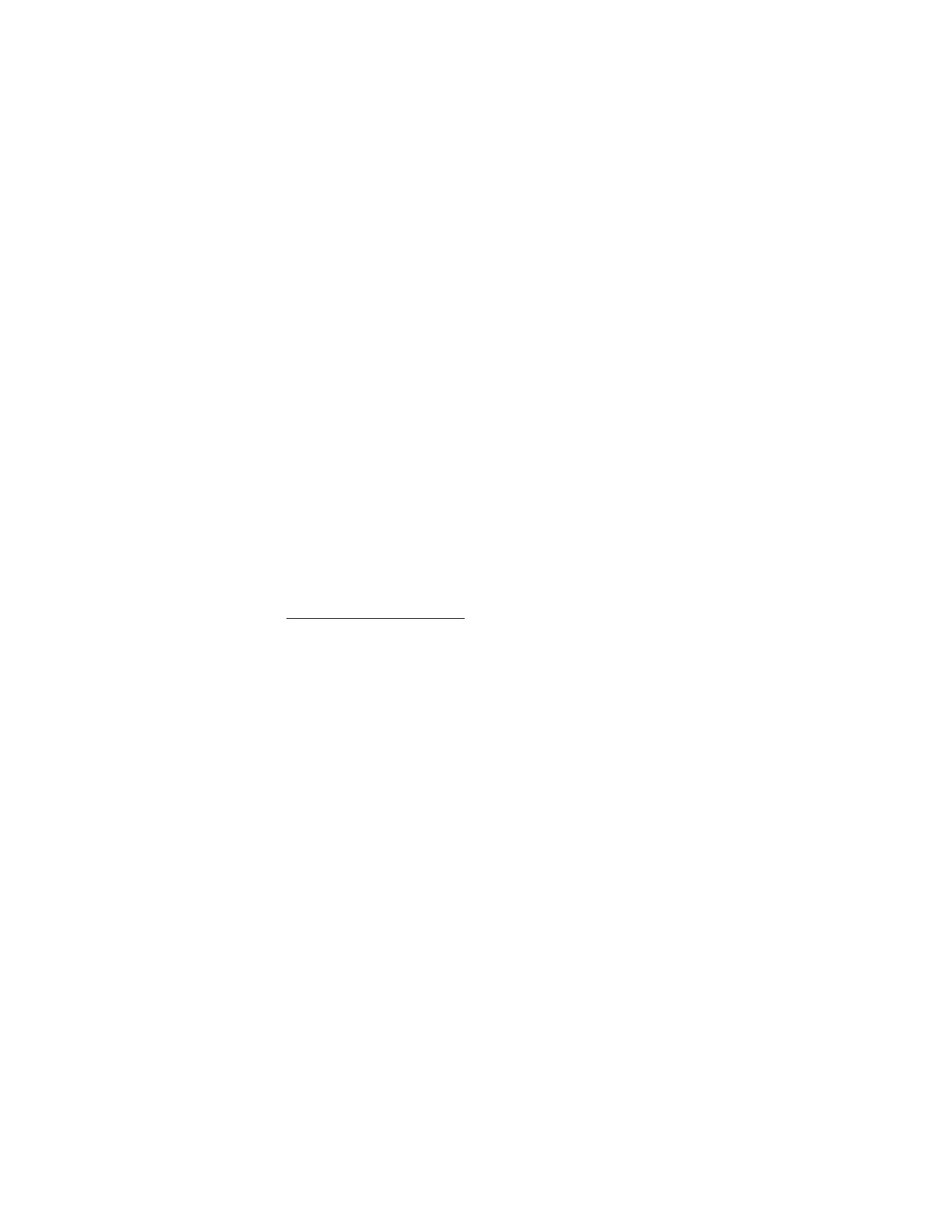
M e n s a j e s
135
•
Informes de entrega
para solicitar que la red envíe informes de entrega de
sus mensajes (servicio de red).
•
Programación diapositiva predet.
para definir el tiempo preprogramado
entre cada diapositiva en los mensajes multimedia.
•
Permitir recepción de multimedia
. Para recibir o bloquear los mensajes
multimedia, elija
Sí
o
No
. Si elige
Sistema doméstico
, no podrá recibir
mensajes multimedia cuando esté fuera de su red original.
•
Mensajes multimedia entrantes
. Para permitir la recepción automática de
mensajes multimedia, manualmente tras la petición, o rechazar la recepción,
elija
Recuperar
,
Rec. manualmente
, o
Rechazar
, respectivamente.
•
Ajustes de configuración
>
Configuración
. Sólo se muestran las configuraciones
que respaldan la mensajería multimedia. Elija un proveedor de servicio,
Predeterminadas
, o
Ajuste personal
para la mensajería multimedia.
Elija
Cuenta
y una cuenta de servicio de mensajería multimedia en las
configuraciones activas.
•
Permitir publicidad
para recibir o rechazar publicidad. Esta configuración no
aparece si
Permitir recepción de multimedia
está programada a
No
.
Correo electrónico (email)
Las configuraciones de mensaje afectan el envío, recepción y aspecto de los
mensajes de email.
Podría recibir las configuraciones para la aplicación de email como un mensaje
de configuración. Ver "Servicio de ajustes de configuración", pág. 107. También
puede ingresar manualmente las configuraciones. Ver "Configuración", pág. 152.
Para activar las configuraciones para la aplicación de email, elija
Menú
>
Mensajes
>
Config. mensajes
>
Mensajes e-mail
y una de las siguientes opciones:
•
Configuración
. Elija la configuración que quiera activar.
•
Cuenta
. Elija la cuenta provista por el proveedor de servicio.
•
Mi nombre
. Ingrese su nombre o apodo.
•
Dirección de e-mail
. Ingrese su dirección de email.
•
Incluir firma
. Podrá definir una firma que se agrega automáticamente al final
de su email, cuando redacte su mensaje.
•
Responder a dirección
. Ingrese la dirección de email a la cual quiere que se
envíen las respuestas.
•
Nombre de usuario de SMTP
. Ingrese el nombre que desea usar para el
correo saliente.
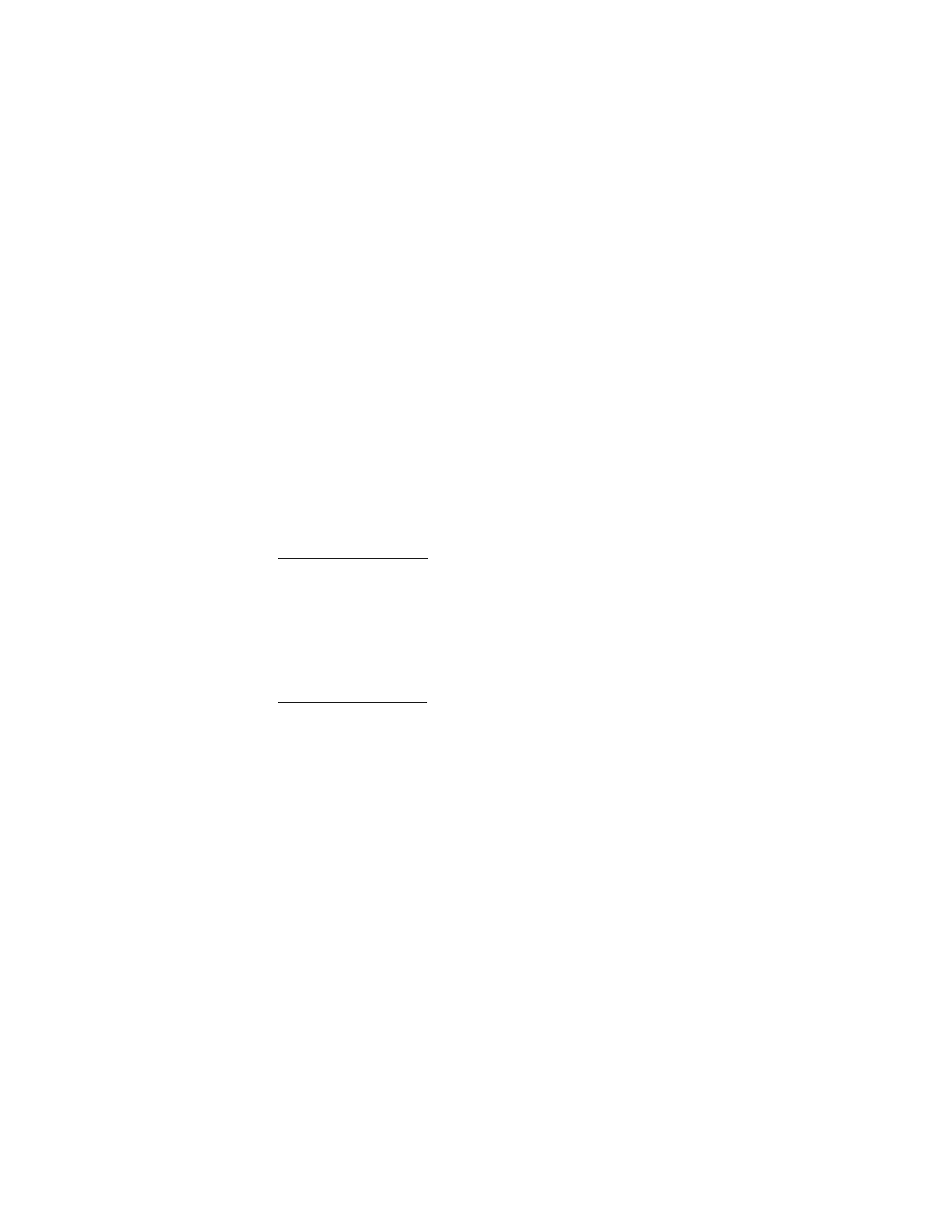
M e n s a j e s
136
•
Contraseña de SMTP
. Ingrese la contraseña que desea usar para el
email saliente.
•
Mostrar ventana de terminal
. Elija
Sí
para realizar la autenticación de
usuario manualmente para conexiones de intranet.
•
Tipo de servidor entrante
. Elija
POP3
o
IMAP4
dependiendo del tipo de sistema
de email que está usando. Si ambos tipos son respaldados, elija
IMAP4
.
•
Configuraciones correo entrante
Si eligió
POP3
como el tipo de servidor entrante, se mostrarán las opciones
siguientes:
Recuperar e-mails
,
Nombre de usuario de POP3
,
Contraseña de
POP3
, y
Mostrar ventana de terminal
.
Si eligió
IMAP4
como el tipo de servidor entrante, se mostrarán las opciones
siguientes:
Recuperar e-mails
,
Método de recuperación
,
Nombre de
usuario de IMAP4
,
Contraseña de IMAP4
, y
Mostrar ventana de terminal
.
Otras configuraciones
Para elegir otras configuraciones para mensajes, elija
Menú
>
Mensajes
>
Config. mensajes
>
Otras config.
.
•
Para cambiar el tamaño de letra para leer y redactar mensajes, elija
Tamaño
de letra
.
•
Para programar el teléfono para que reemplace los emoticones en caracteres
por otros de tipo gráfico, elija
Emoticones gráficos
>
Sí
.
Contador de mensajes
El contador de mensajes le da información sobre la cantidad de mensajes de texto
que ha enviado y recibido. Puede ver la cantidad de mensajes enviados y recibidos,
ver los detalles sobre los mensajes y reprogramar el contador. Para acceder al
contador de mensajes, elija
Menú
>
Mensajes
>
Contador mensajes
.
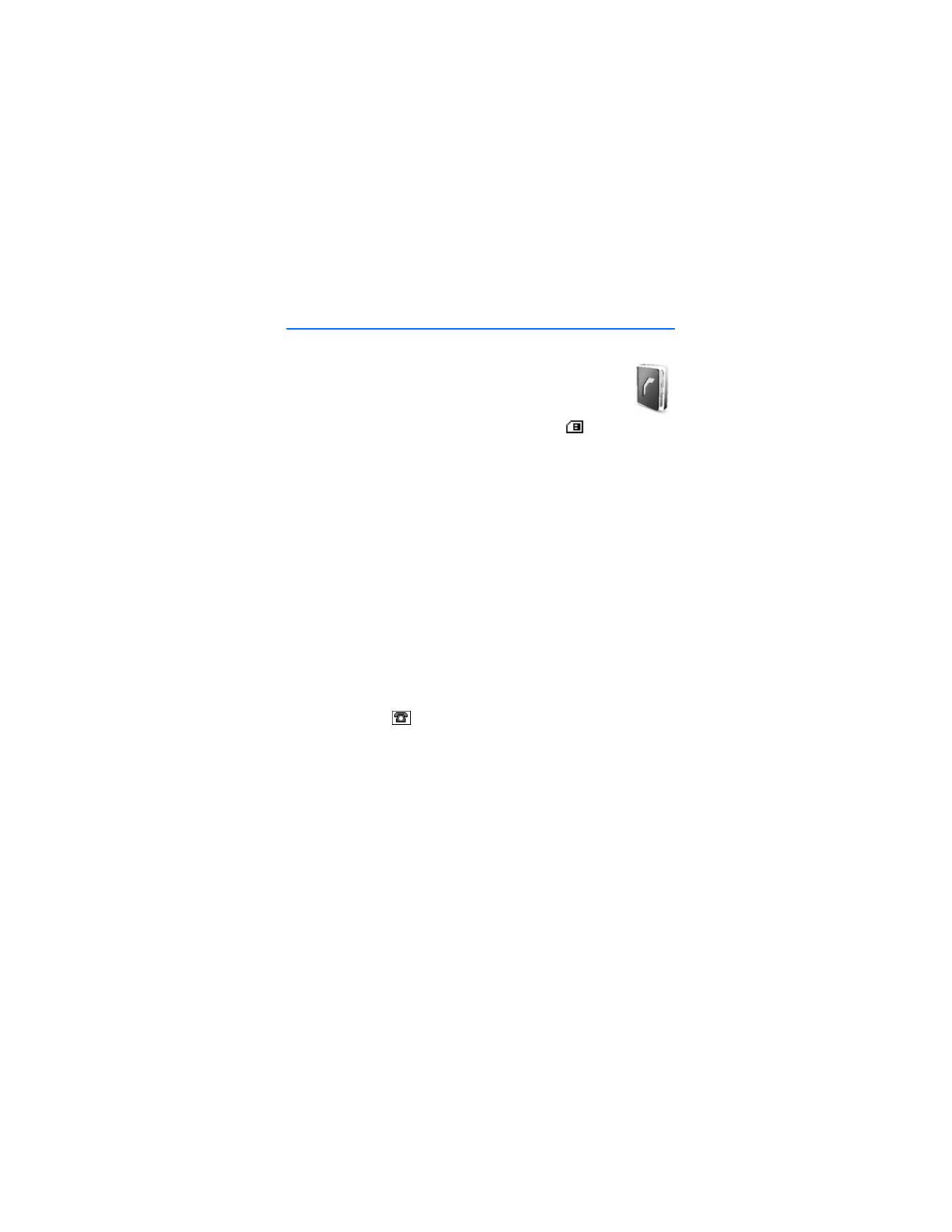
C o n t a c t o s
137